Pokiaľ ide o distribúciu systému Linux, Arch Linuxje považovaný za jeden z najťažších. Je to hlavne preto, že je ťažké ho nainštalovať. Tento postup komplikuje väčšina pokynov na inštaláciu. Samotnú distribúciu majú využívať tí, ktorí sa pohodlne používajú systém Linux. Ide v podstate o distribúciu pre výkonných používateľov a ponecháva dobrý kúsok používateľov bez možnosti. Zjednodušili sme kroky, ktoré musíte urobiť, aby ste nainštalovali Arch Linux. Aby ste ho mohli používať, musíte poznať základy systému Linux a vedieť, aké oddiely atď. Ak ste nikdy Linux nespustili v žiadnej podobe, stále to nie je niečo, čo by ste mohli vyskúšať.
Čo potrebuješ
Skôr ako začnete, potrebujete nasledujúce veci;
- Jednotka USB s minimálne 512 MB miesta
- Aplikácia Etcher: Stiahnite a nainštalujte ju do svojho systému
- Distribúcia Arch Linuxu: Stiahnutie
- Pozrite sa, ako nabootovať do systému BIOS na systéme, na ktorý nainštalujete Arch Linux
Vytvorenie disku USB
Vložte disk USB a spustite aplikáciu Etcher. Vyberte archívne ISO, ktoré ste práve stiahli. Etcher automaticky zistí USB pripojené k vášmu systému (za predpokladu, že máte pripojený iba jeden). Ak máte k systému pripojených niekoľko USB a Etcher si vybral nesprávny, kliknite na „Zmeniť“ pod jednotkou a vyberte správnu jednotku.

Kliknite na tlačidlo Flash. Môže sa zobraziť výzva na zadanie hesla správcu. Buď trpezlivý! V závislosti od vášho systému to môže chvíľu trvať, kým sa dokončí.
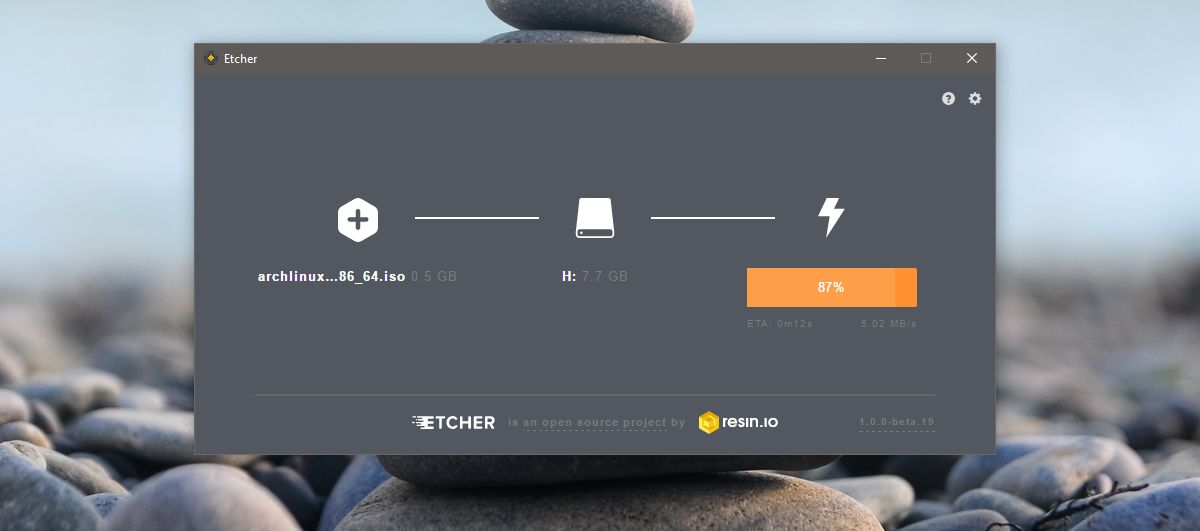
Zmena poradia zavádzania
Musíte spustiť Arch Arch z diskupráve ste vytvorili. Predtým, ako to urobíte, musíte sa presvedčiť, či sa váš systém bootuje z USB. Systémy sú predvolene zavádzané z pevného disku alebo z optickej jednotky. Ak chcete zmeniť poradie spúšťacích zariadení, zapnite systém a prejdite na nastavenia systému BIOS.
Mala by existovať karta s názvom „Konfigurácia systému“. Táto karta bude obsahovať poradie zavádzania alebo postupnosť zavádzania. Zmeňte poradie zavádzacích zariadení tak, aby prvé uvedené zariadenie boli jednotky USB.
zavedenie
Pred zavedením systému Arch Linux je to dobrý nápadnajprv sa pripojte k sieťovému smerovaču pomocou kábla Ethernet. Môžete sa pripojiť k nemu cez WiFi, ale to pridá ďalší krok po zavedení systému.
Pripojte jednotku USB a zapnite systém. Počkajte, kým sa Arch Linux spustí. Na obrazovke sa zobrazí séria príkazov wizz od. Neprerušujte to.

Po zavedení systému sa zobrazí root @ archiso ~ #v hornej časti rozhrania príkazového riadka. Teraz ste pripravení vytvoriť oddiely a pripojiť sa k sieti Wi-Fi, ak budete chcieť. Automaticky zistí váš ethernetový kábel a pripojí sa na internet. Ak dávate prednosť WiFi, prečítajte si nasledujúcu časť, kde sa dozviete, ako sa k nej pripojiť.
Pripojte Wi-Fi
Zadajte nasledujúci príkaz;
wifi-menu -o
Vyberte sieť WiFi, ku ktorej sa chcete pripojiťzo zoznamu dostupných sietí. Upravte názov tak, aby bol rovnaký ako názov siete. Zadajte svoje heslo a Arch Linux sa pripojí k sieti.
partitioning
Rozdelenie disku sa môže zdať skľučujúce, hoci v skutočnosti to nie je také veľké, ako by sa mohlo zdať. Potrebné je len malé know-how.
Ak chcete začať, zadajte nasledujúci príkaz dokonzola. Týmto sa zobrazia všetky známe pevné disky a oddiely v systéme. Zistite, na ktorý pevný disk chcete nainštalovať, a nezabudnite, na aké blokovacie zariadenie sa jedná.
lsblk
Napríklad: Prvý pevný disk zistený v systéme je zvyčajne / Dev / sda, Pevný disk dva by bol / dev / sdb atď.
Na vytvorenie oddielov potrebujete nástroj Parted. Ak chcete nástroj začať používať, spustite nasledujúci príkaz.
parted /dev/sda
V hornej časti príkazového riadka sa zobrazí nasledovné, čo znamená, že ste úspešne prešli na nástroj Parted.
GNU časť 3.2
Pomocou / dev / sda
MBR / BIOS
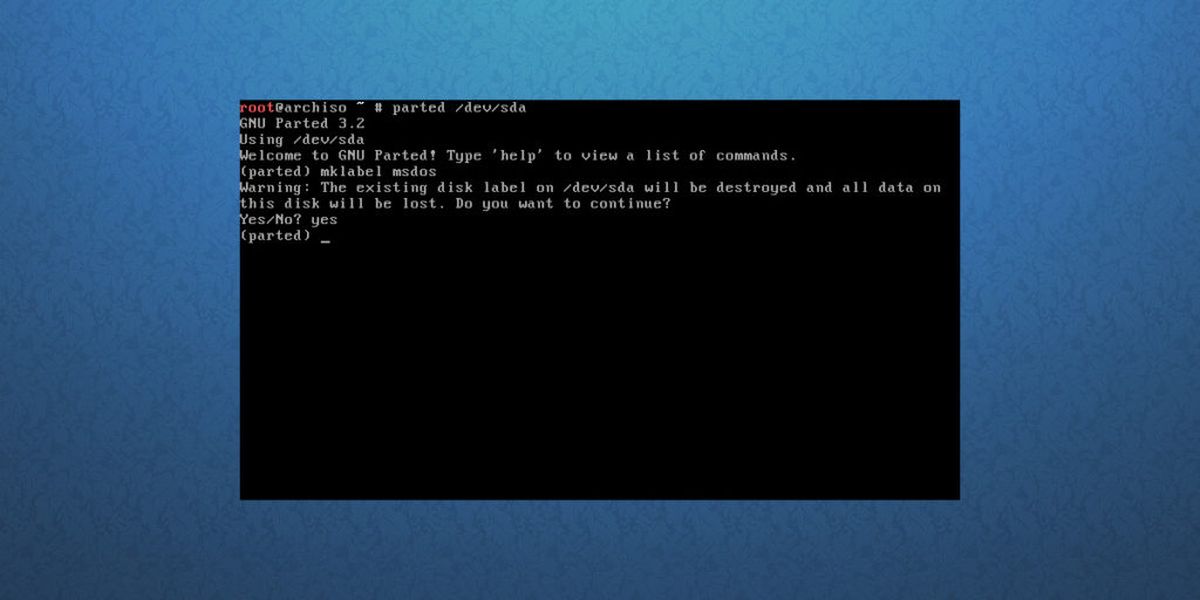
Verzia systému Arch Linux systému BIOS nepotrebuje na zavádzanie žiadne špeciálne oddiely. Pri inštalácii tejto verzie systému Arch Linux je potrebný iba koreňový oddiel a odkladací oddiel.
V parted, začnite vytvorením tabuľky oddielov.
mklabel msdos
Mklabel vymaže všetky oddiely na jednotke, ktorá bola otvorená pomocou parted (v tomto príklade tutoriálu je to / dev / sda), a poskytne jej tabuľku oddielov MBR / BIOS.
Ďalej je potrebné vytvoriť koreňový oddiel. Aby ste to dosiahli, musíte pochopiť, ako mkpart funguje.
Napríklad: jednotka, na ktorú sa inštaluje Arch Linux, je Celkom 8 gigabajtov. Na nastavenie MBR / BIOS sú potrebné dve oddiely. Root a swap. Odkladacia oblasť by mala mať veľkosť najmenej 2 GB. To znamená, že koreňový oddiel by mal byť 6 GB.
mkpart primary ext4 1MiB 6GiB
Potom nastavte koreňový oddiel do bootovacieho režimu pomocou:
set 1 boot on
Nakoniec vytvorte odkladací oddiel.
mkpart primary linux-swap 6GiB 100%
Nakoniec odbočte.
quit
GPT / EFI
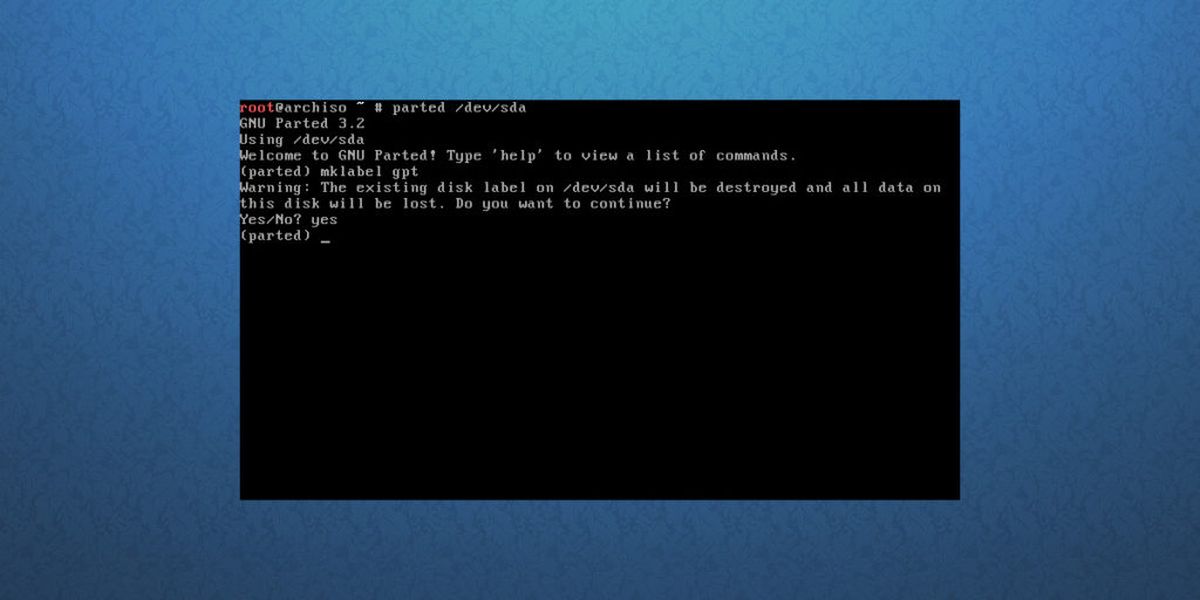
Proces rozdelenia na oddiely v GPT / EFI je veľmi podobný režimu MBR / BIOS. Najskôr začnite rozdeľovaním.
parted /dev/sda
Potom vytvorte tabuľku oddielov.
mklabel gpt
Potom vytvorte zavádzaciu oblasť EFI. Toto musí byť oddelené od zvyšku systému.
mkpart ESP fat32 1MiB 513MiB
Druhý oddiel (alebo / dev / sda2) je koreňový oddiel. Tu bude žiť všetok základný systém Arch Linux. Urob to pomocou tohto príkazu.
mkpart primary ext4 513MiB 6GiB
Nakoniec vytvorte odkladací oddiel. Zamieňať, aj keď sa o nich veľa nehovorí, je užitočné, najmä ak programy pretekajú fyzickým beranom.
mkpart primary linux-swap 6GiB 100%
Skončil? Ukončite prácu s týmto príkazom.
quit
Montáž súborových systémov
Po tom, čo všetko pracovalo v parted, inštalátor Arch Linuxu má tabuľku oblastí, s ktorou môže pracovať. Odtiaľ je potrebné oddiely naformátovať a namontovať na správne oblasti, aby sa mohli pripraviť na inštaláciu.
MBR / BIOS
Naformátujte svoj koreňový oddiel pomocou nástroja mkfs do systému súborov Ext4.
mkfs.ext4 -F /dev/sda1
Potom ho pripojte,
mount /dev/sda1 /mnt
A zapnite swap.
mkswap /dev/sda2 swapon /dev/sda2
GPT / EFI
Naformátujte bootovací oddiel ako Fat32. Potom pripojte adresáre home a root na správne miesta (v tomto prípade / mnt a / mnt / home). Okrem toho môžete vytvoriť a zapnúť odkladanie.
mkfs.fat -F32 /dev/sda1 mkfs.ext4 -F /dev/sda2 mount /dev/sda2 /mnt mkdir /mnt/boot mount /dev/sda1 /mnt/boot mkswap /dev/sda3 swapon /dev/sda3
Inštalácia základného systému
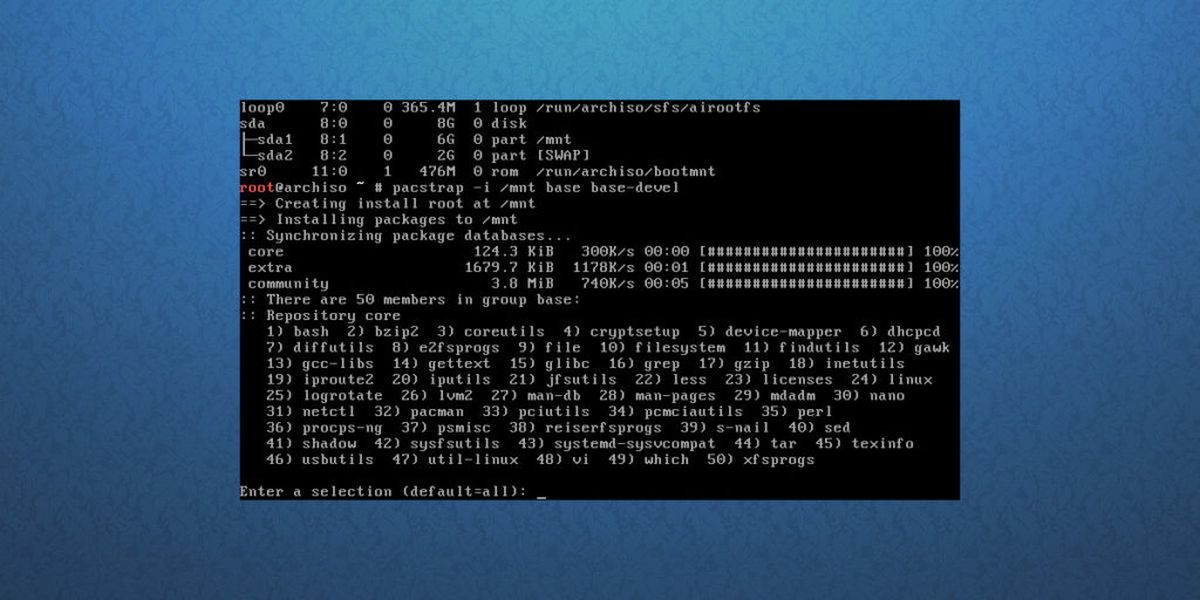
Všetko je nakonfigurované. Spustite proces inštalácie príkazom pacstrap. Nezabúdajte, že tento proces môže chvíľu trvať.
pacstrap -i /mnt base base-devel
Po dokončení stimulácie vygenerujte Fstab. Toto je karta systému súborov. Tento súbor pamätá všetky pripájacie body systému uuids a súborového systému.
genfstab -U /mnt > /mnt/etc/fstab
Ak chcete začať konfigurovať novú inštaláciu, zadajte Arch Chroot.
arch-chroot /mnt
Konfigurácia systému
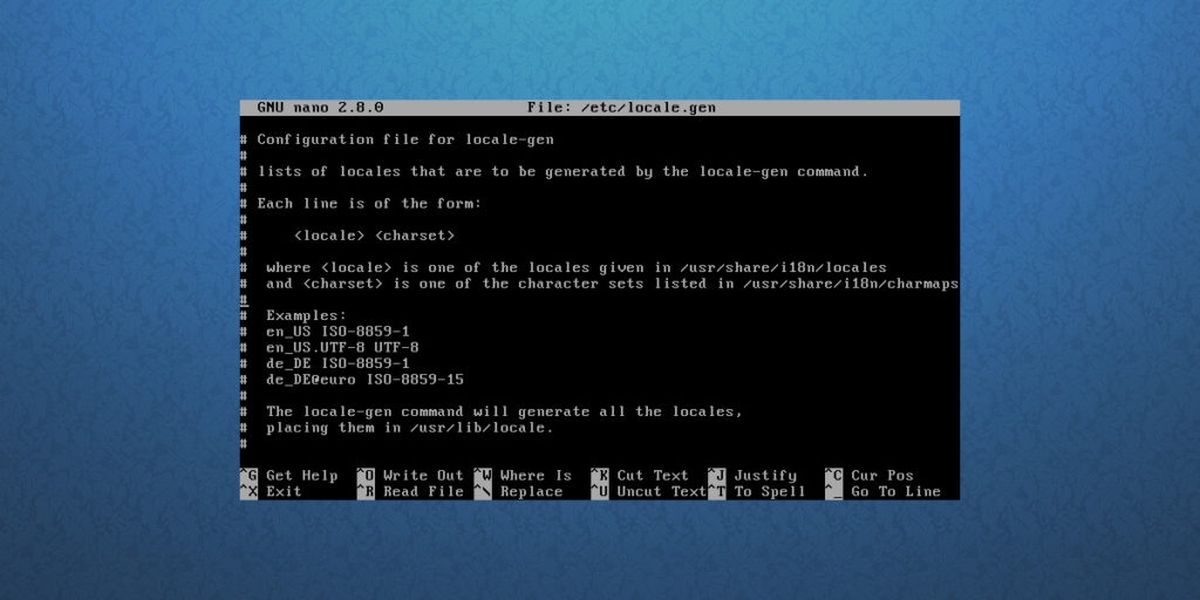
Začnite nastavením miestneho nastavenia. Pre tých, ktorí nevedia, jazyk určuje váš jazyk. Pomocou textového editora nano nájdite svoje miestne nastavenie a z neho odstráňte znak #. Potom ho uložte pomocou klávesov CTRL + O.
nano /etc/locale.gen
Vytvorte miestne nastavenie v novom systéme a nastavte ho ako predvolené.
locale-gen echo LANG=en_US.utf-8 > /etc/locale.conf export LANG=en_US.utf-8
MBR / BIOS
Ďalším krokom v konfigurácii je inštalácia zavádzača Grub.
pacman -S grub
grub-install --recheck --target=i386-pc /dev/sda
grub-mkconfig -o /boot/grub/grub.cfg
GPT / EFI
pacman -S grub efibootmgr grub-install --target=x86_64-efi --efi-directory=/boot --bootloader-id=grub
grub-mkconfig -o /boot/grub/grub.cfg
Pomocou textového editora Nano upravte pacman.conf file. Posuňte zobrazenie nadol a odstráňte všetky # symboly pred [multilib] (a riadky pod ním), potom stlačte CTRL + O uložte úpravu. Zabezpečíte tým, že budete môcť nainštalovať 32-bitový softvér na 64-bitové systémy.
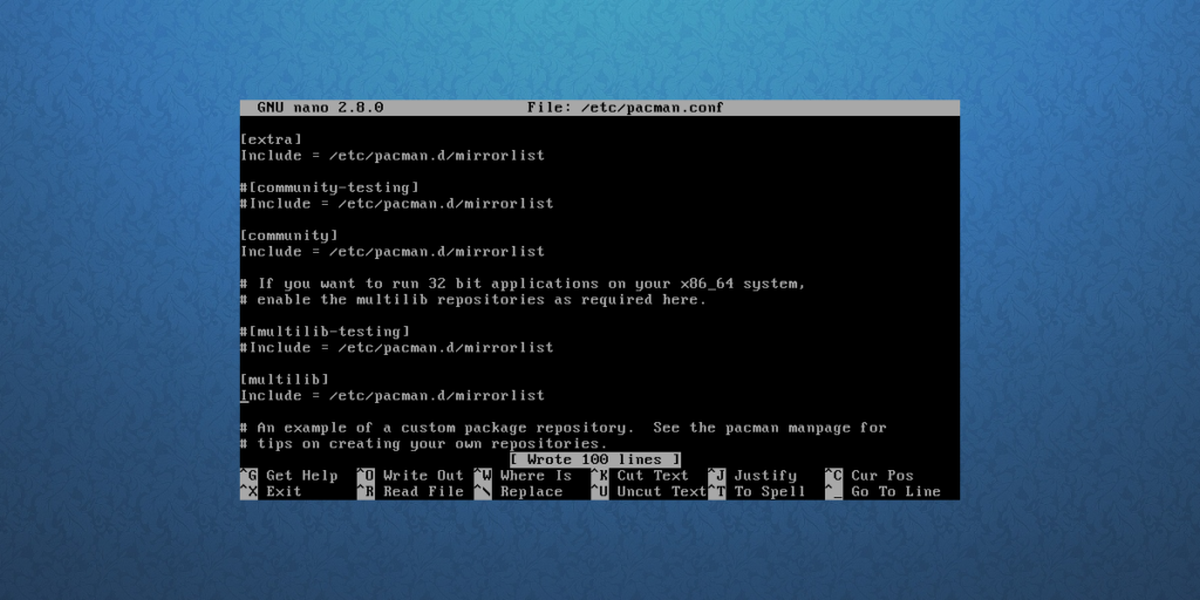
nano /etc/pacman.conf
Po úprave znova synchronizujte Pacman s:
pacman -Syy
Nainštalujte sudo do systému.
pacman -S sudo
Súbor je potrebné opäť zmeniť. pomocou textového editora Nano upravte súbor sudoer. Nájsť %wheel ALL=(ALL) ALL, odstrániť # podpíšte a stlačte CTRL + O uložte úpravu.
EDITOR=nano visudo
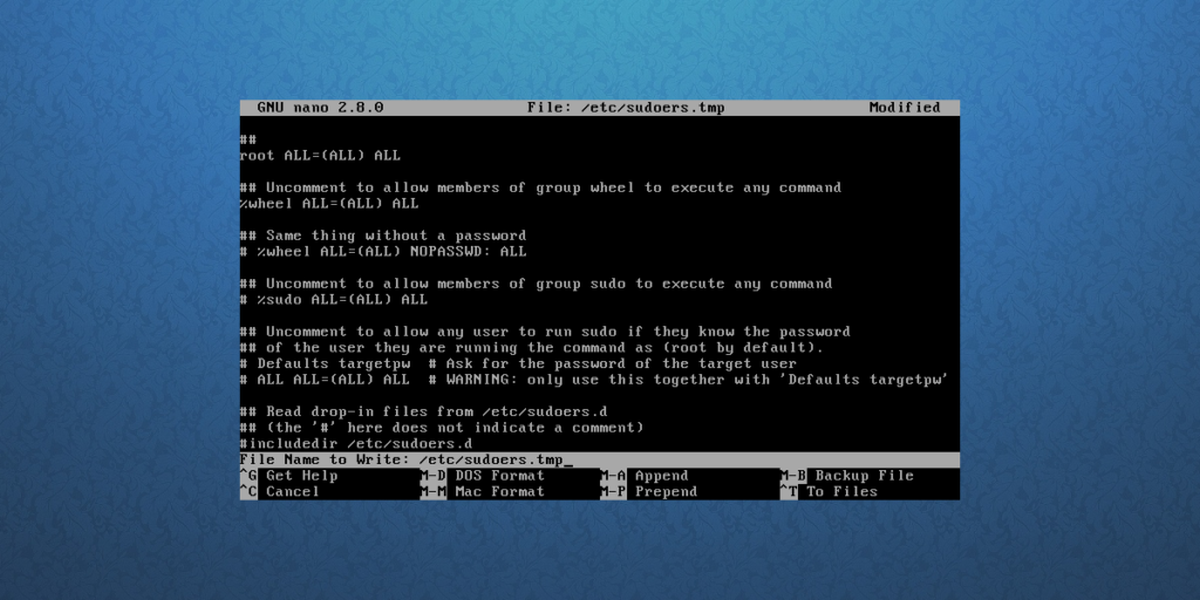
Vytvorte nového používateľa pre novo nainštalovaný systém Arch Linux.
useradd -m -g users -G wheel,storage,power -s /bin/bash owner
Potom nastavte nové heslo pre používateľské meno.
passwd owner
Nakoniec nastavte nové root heslo.
passwd
Zbierame pracovné prostredie
Sme v poslednom kroku procesu. Všetko, čo Arch Linux potrebuje, aby správne fungovalo, je na svojom mieste - s výnimkou desktopového prostredia. Desktopové prostredie alebo „GUI rozhranie“ je veľmi dôležité. Bez neho je Arch Linux omnoho menej užívateľsky prívetivý. Poďme si nainštalovať jeden!
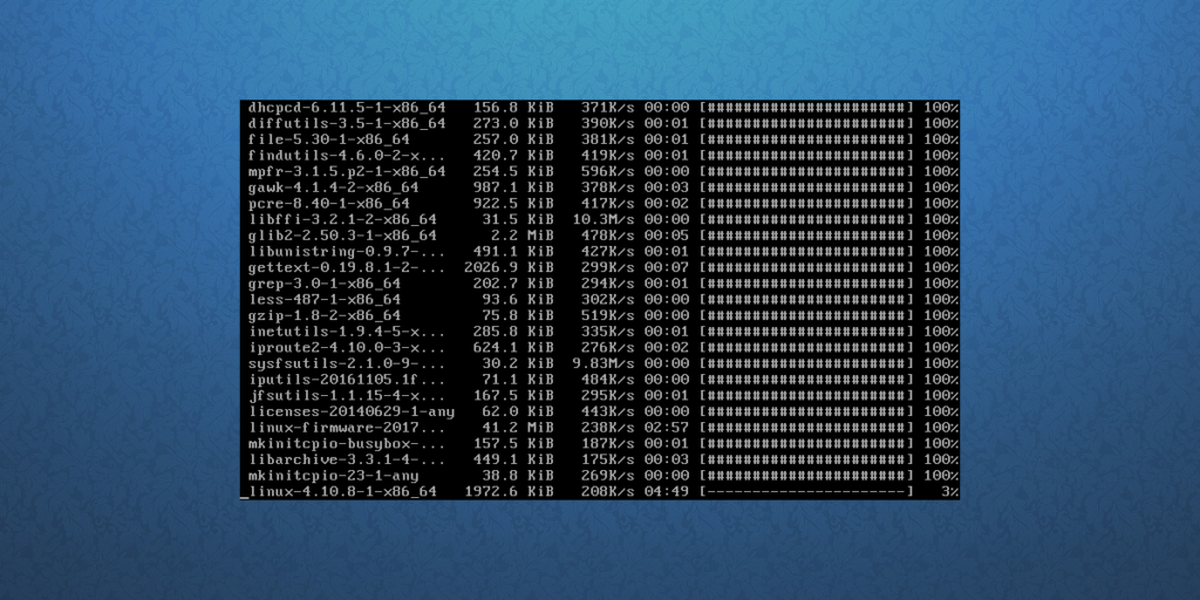
Začnite inštaláciou systému Xorg. Je to dôležité a je to základ každej pracovnej plochy:
pacman -S xorg-server xorg-server-utils xorg-xinit mesa xf86-input-synaptics
Ďalej vyberte jednu z nasledujúcich možnostíZoznam. Každá položka tu uvedená je prostredím pre stolné počítače, ktoré je možné použiť v systéme Arch Linux. Vyberte ten, ktorý chcete nainštalovať zadaním uvedených príkazov.
Gnome Shell:
pacman -S gnome gnome-extra gdm networkmanager network-manager-applet
systemctl enable gdm systemctl enable NetworkManager
Plazma KDE:
pacman -S plasma dolphin kwrite dolphin-plugins sddm networkmanager network-manager-applet
systemctl enable sddm systemctl enable NetworkManager
LXDE:
pacman -S lxde lxdm networkmanager network-manager-applet
systemctl enable lxdm systemctl enable NetworkManager
LXQT:
pacman -S lxqt sddm networkmanager network-manager-applet
systemctl enable sddm
systemctl enable NetworkManager
škorica:
pacman -S cinnamon gdm networkmanager network-manager-applet
systemctl enable gdm
systemctl enable NetworkManager
andulka:
pacman -S budgie-desktop gnome-extra gnome gdm networkmanager network-manager-applet
systemctl enable gdm
systemctl enable NetworkManager
xfce4:
pacman -S xfce4 xfce4-goodies lxdm networkmanager network-manager-applet
systemctl enable lxdm
systemctl enable NetworkManager
Mate:
pacman -S mate mate-extra lxdm networkmanager network-manager-applet
systemctl enable lxdm
systemctl enable NetworkManager
Grafické ovládače
Intel:
pacman -S xf86-video-intel intel-dri lib32-intel-dri libva-intel-driver libva
Nvidia (nový GPUS):
pacman -S nvidia nvidia-libgl lib32-nvidia-libgl nvidia-settings
Poznámka: Nainštalovaním tohto ovládača môžete byť vyzvaný, aby ste odstránili Mesa, pretože sú v rozpore s ovládačmi Nvidia. Urob to.
Nvidia (stará):
pacman -S xf86-video-nouveau
AMD:
pacman -S xf86-video-ati mesa-libgl lib32-mesa-libgl mesa-vdpau lib32-mesa-vdpau
Po všetkých týchto krokoch je bezpečné reštartovať počítač, odstrániť živý disk Arch a zapnúť novovytvorený systém Arch Linux

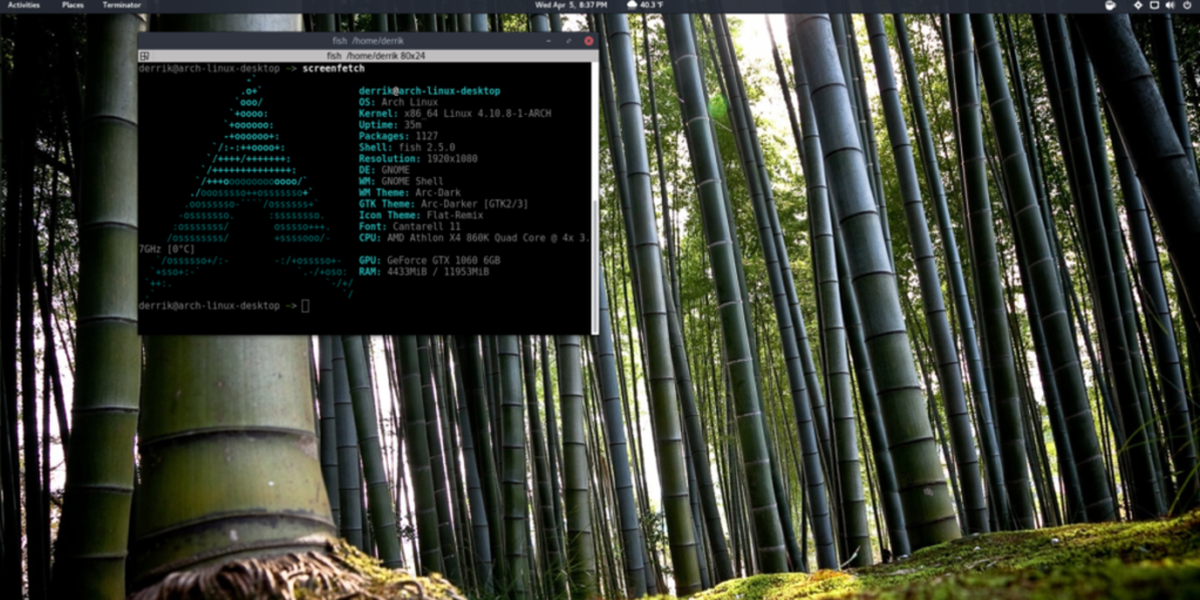






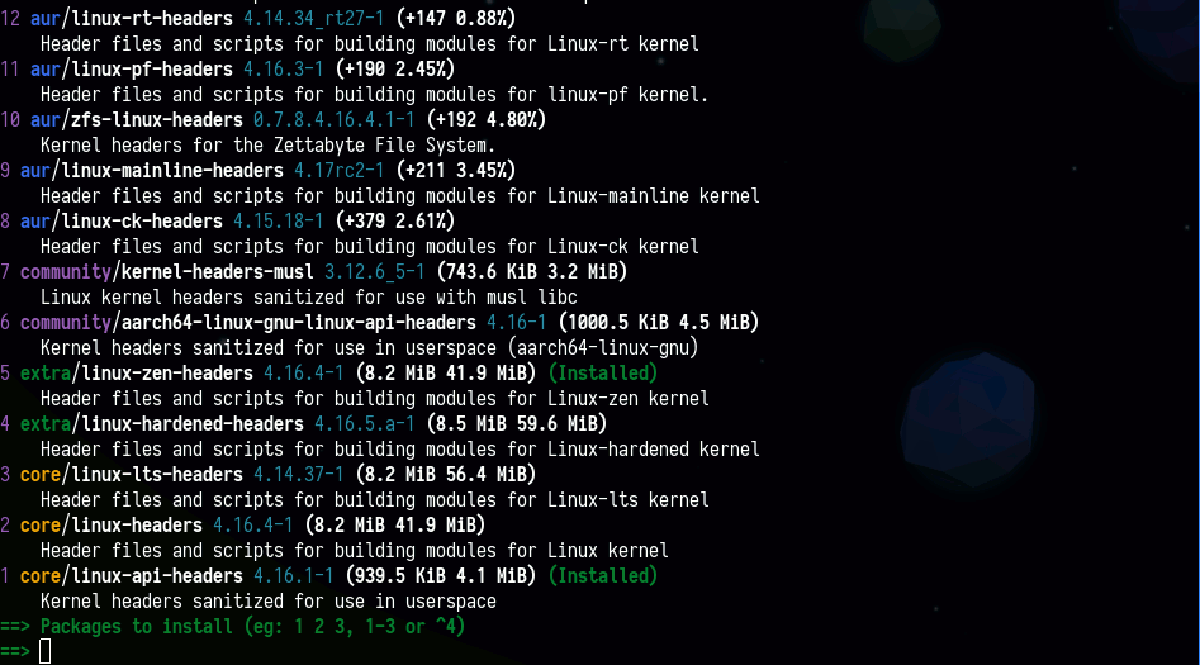





Komentáre